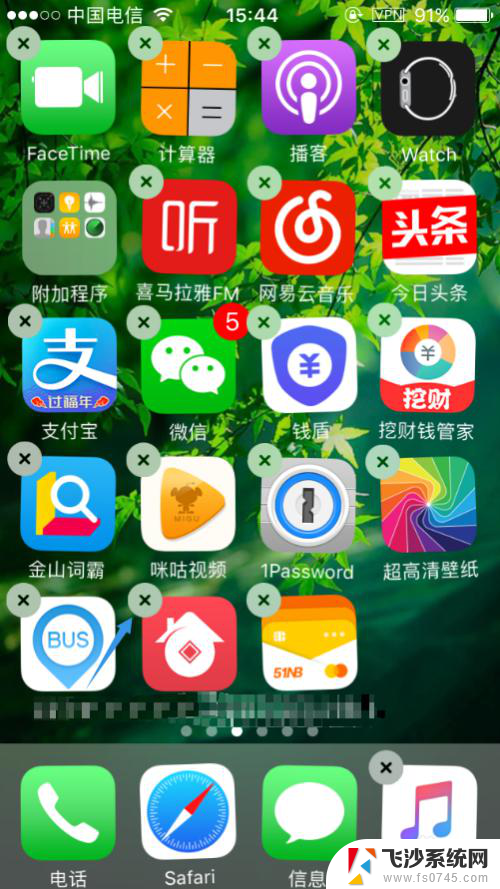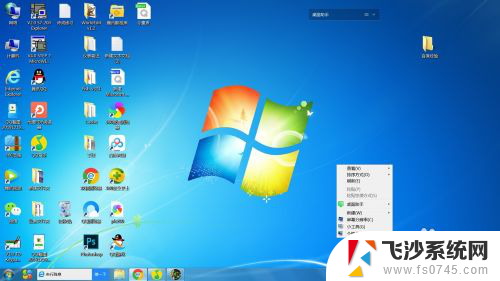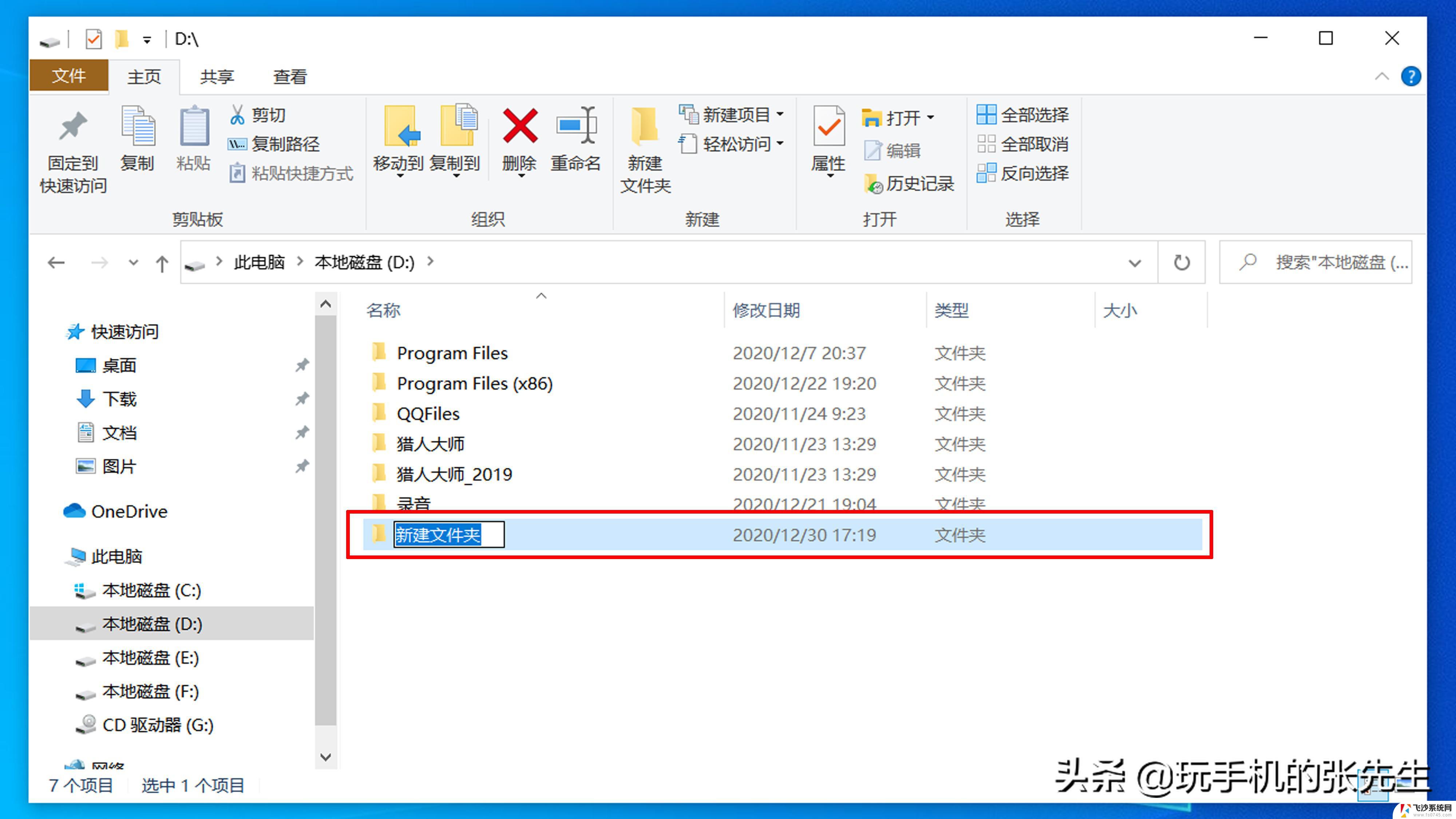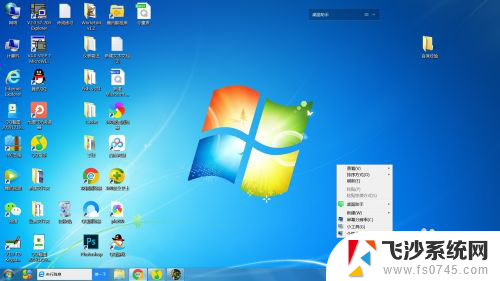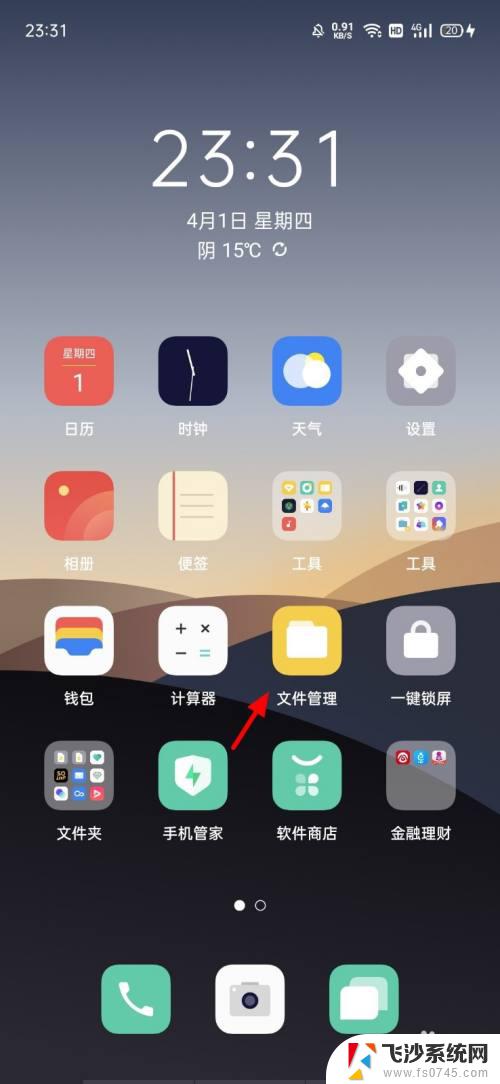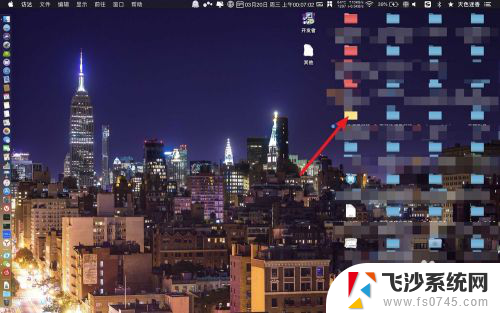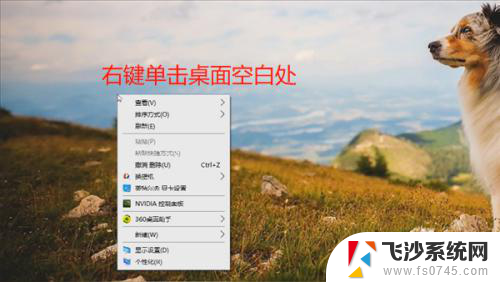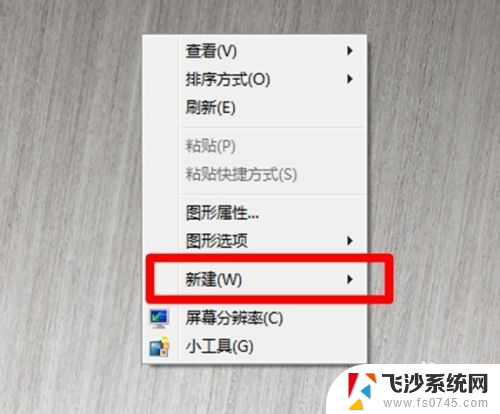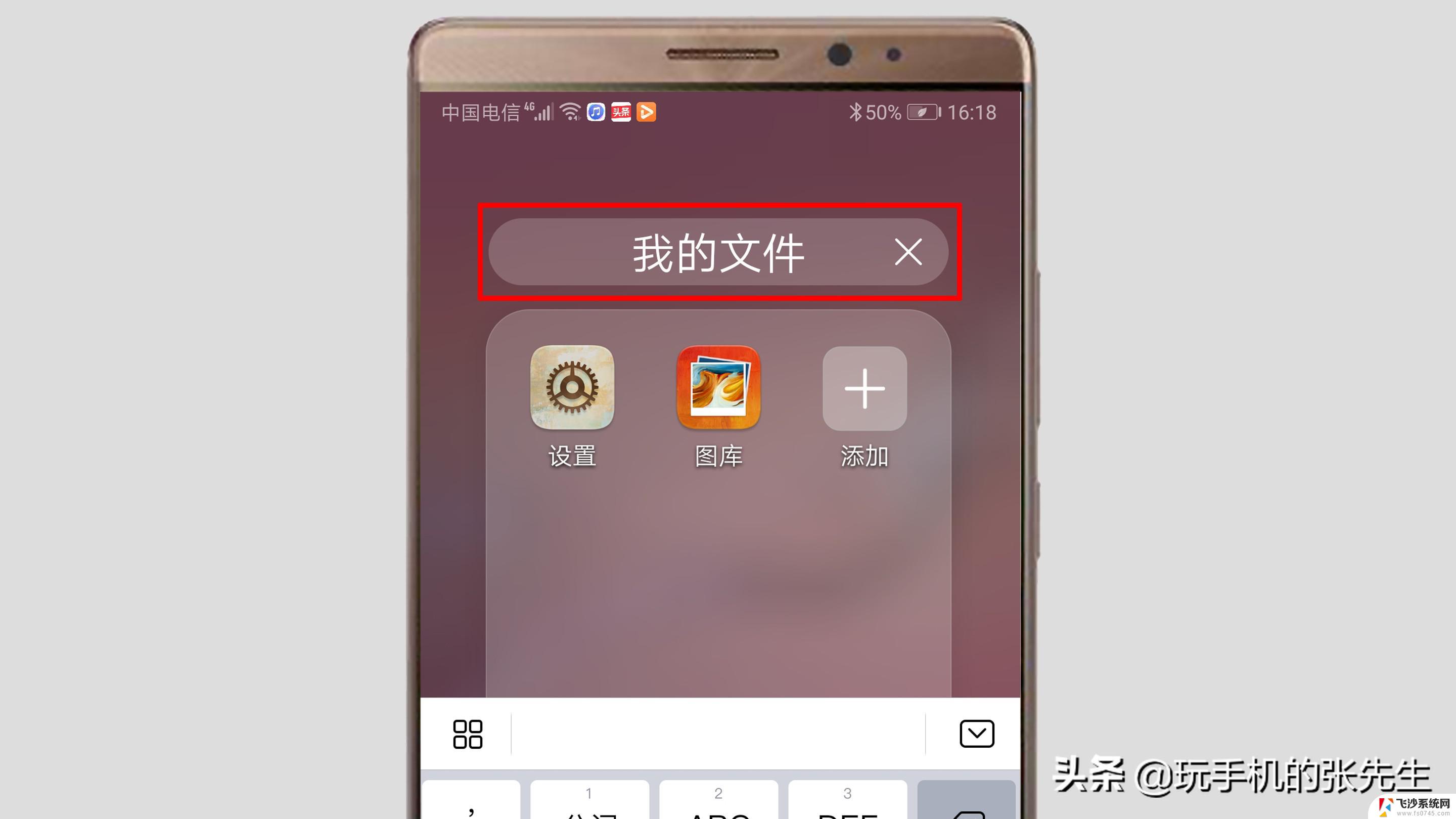苹果电脑怎么建立文件夹 苹果笔记本如何在Finder中新建文件夹
更新时间:2024-01-07 18:04:38作者:xtang
苹果电脑作为一款广受欢迎的电脑品牌,其操作系统具有简洁、直观的特点,使得用户可以轻松地进行各种操作,在苹果笔记本上,如何建立文件夹是一个常见的问题。通过使用Finder这个强大的文件管理工具,用户可以很方便地新建文件夹,并对文件进行分类管理。在本文中我们将介绍如何在苹果笔记本中使用Finder来创建文件夹,帮助大家更好地组织和管理自己的文件。
操作方法:
1点击“访达”。 2点击应用程序,接着单击鼠标右键选择“新建文件夹”。
2点击应用程序,接着单击鼠标右键选择“新建文件夹”。 3点击左上方的“文件”选项,在下拉列表中选择“新建文件夹”。
3点击左上方的“文件”选项,在下拉列表中选择“新建文件夹”。 4进入全屏模式,使用快捷键“Shift+Command+N”即可新建文件夹。
4进入全屏模式,使用快捷键“Shift+Command+N”即可新建文件夹。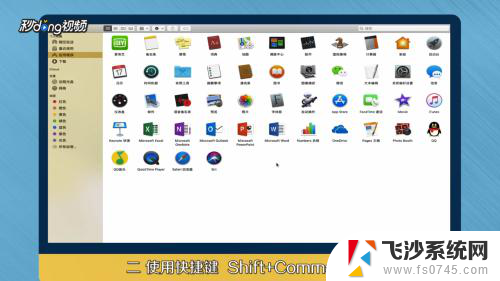 5点击“远程光盘”,然后关闭窗口。在桌面单击鼠标右键,选择“新建文件夹”即可。
5点击“远程光盘”,然后关闭窗口。在桌面单击鼠标右键,选择“新建文件夹”即可。 6总结如下。
6总结如下。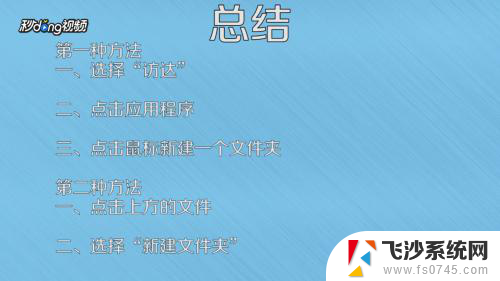
以上就是建立文件夹的全部内容,如果您遇到相同问题,可以参考本文中介绍的步骤进行修复,希望对您有所帮助。